POWER PCB内电层分割及铺铜
- 格式:docx
- 大小:11.53 KB
- 文档页数:3

PADS电层分割与铺铜一、约定软件:PADS LAYOUT 9.3(PADS2007也可以参考通用步骤)二、一般步骤多层板的分割一般步骤为:定义叠层→设置层的属性(正、负片)→分配网络→分割→铺铜。
首次定义多层板的叠层结构。
四层板堆叠一般为:SIG1/GND/POWER/SIG2;六层板堆叠为:① SIG1/GND/SIG2/SIG3/POWER/SIG4;② SIG1/GND1/POWER/SIG2/GND2/SIG3;在PADS当中板层定义如下图所示:其次,为电源层分配电源网络。
上图中强调一下“Plane Type”的问题。
首先从工艺角度讲,电层实物为薄薄的铜箔。
在制造流程上有“正片”和“负片”之分。
在PADS LAYOUT中,电层属性配置当中,CAM PLANE为负片属性,其他两层为正片属性。
以下部分是摘自PADS help文件:· No Plane — Prevents planes from being added to the layer. The No Plane layer is available for routing. If you select No Plane, you can only create Copper and Copper Pour areas on the layer.· CAM Plane — Sets the entire layer to be solid copper and connected to only one net. The CAM Plane layer is a negative image, and the copper does not appear in the design as it normally does for all other copper objects. You can not manipulate the shape/ou tline of the copper on this layer since it is generated automatically and covers t he entire layer. This is an outmoded layer type. You can not route traces on a CAM Plane layer. Copper Pours and Plane areas can not be created on CAM Plane layers.· Split/Mixed Plane — Enables one or more planes on the layer, and enables routing on the layer. Rout es can be placed within or without plane areas. Plane areas avoid traces within th eir outline by a clearance area defined in the design rules. Copper Pours can not be placed on Split/Mixed layers. Plane areas are created on Split/Mixed plane laye rs and are similar to but more feature-packed than Copper Pours.简单的讲,NO PLANE自由度更大一些,除了“Plane Area”以及相关的操作命令不能用以外,我们可以在NO PLANE层进行布线、铺铜、铺铜切割、2D图形边框的绘制等常用操作。
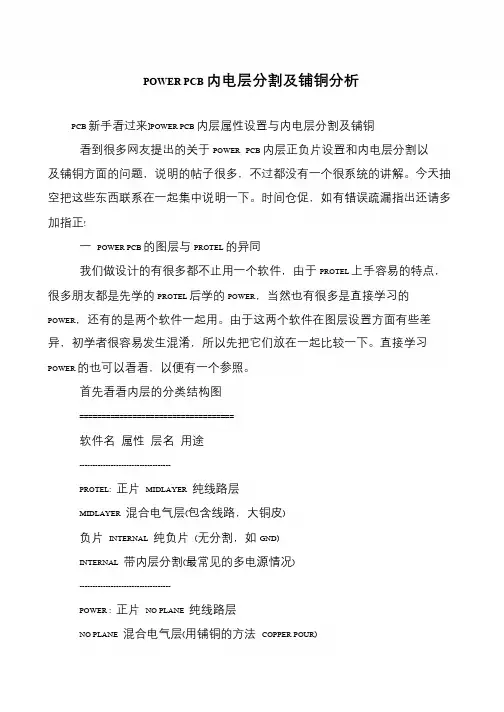
POWER PCB 内电层分割及铺铜分析
PCB 新手看过来]POWER PCB 内层属性设置与内电层分割及铺铜
看到很多网友提出的关于POWER PCB 内层正负片设置和内电层分割以及铺铜方面的问题,说明的帖子很多,不过都没有一个很系统的讲解。
今天抽
空把这些东西联系在一起集中说明一下。
时间仓促,如有错误疏漏指出还请多
加指正!
一POWER PCB 的图层与PROTEL 的异同
我们做设计的有很多都不止用一个软件,由于PROTEL 上手容易的特点,很多朋友都是先学的PROTEL 后学的POWER,当然也有很多是直接学习的POWER,还有的是两个软件一起用。
由于这两个软件在图层设置方面有些差异,初学者很容易发生混淆,所以先把它们放在一起比较一下。
直接学习POWER 的也可以看看,以便有一个参照。
首先看看内层的分类结构图
===================================
软件名属性层名用途
-----------------------------------
PROTEL: 正片MIDLAYER 纯线路层
MIDLAYER 混合电气层(包含线路,大铜皮)
负片INTERNAL 纯负片(无分割,如GND)
INTERNAL 带内层分割(最常见的多电源情况)
-----------------------------------
POWER : 正片NO PLANE 纯线路层
NO PLANE 混合电气层(用铺铜的方法COPPER POUR)。
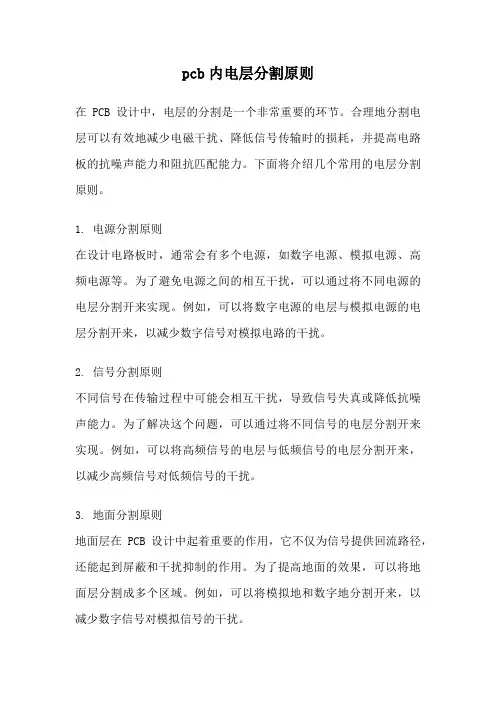
pcb内电层分割原则在PCB设计中,电层的分割是一个非常重要的环节。
合理地分割电层可以有效地减少电磁干扰、降低信号传输时的损耗,并提高电路板的抗噪声能力和阻抗匹配能力。
下面将介绍几个常用的电层分割原则。
1. 电源分割原则在设计电路板时,通常会有多个电源,如数字电源、模拟电源、高频电源等。
为了避免电源之间的相互干扰,可以通过将不同电源的电层分割开来实现。
例如,可以将数字电源的电层与模拟电源的电层分割开来,以减少数字信号对模拟电路的干扰。
2. 信号分割原则不同信号在传输过程中可能会相互干扰,导致信号失真或降低抗噪声能力。
为了解决这个问题,可以通过将不同信号的电层分割开来实现。
例如,可以将高频信号的电层与低频信号的电层分割开来,以减少高频信号对低频信号的干扰。
3. 地面分割原则地面层在PCB设计中起着重要的作用,它不仅为信号提供回流路径,还能起到屏蔽和干扰抑制的作用。
为了提高地面的效果,可以将地面层分割成多个区域。
例如,可以将模拟地和数字地分割开来,以减少数字信号对模拟信号的干扰。
4. 阻抗匹配原则在高速信号传输中,阻抗匹配是非常重要的。
电层分割可以用来实现阻抗匹配。
通过将信号层和地层分割开来,可以在信号层上布置信号线,而在地层上布置地引线,从而实现阻抗匹配。
5. 层间距离原则在PCB设计中,层间距离也是一个需要考虑的因素。
层间距离的大小将影响电磁干扰和信号传输的性能。
通常情况下,信号层和地层之间的距离应尽量保持一致,以减少信号的损耗和干扰。
总结起来,PCB内电层分割原则是为了提高电路板的性能和可靠性而制定的。
通过合理地分割电层,可以减少电磁干扰、降低信号传输时的损耗,并提高电路板的抗噪声能力和阻抗匹配能力。
在实际设计中,需要根据具体的电路需求和设计要求来确定电层的分割策略,并结合层间距离的考虑,以达到最佳的设计效果。
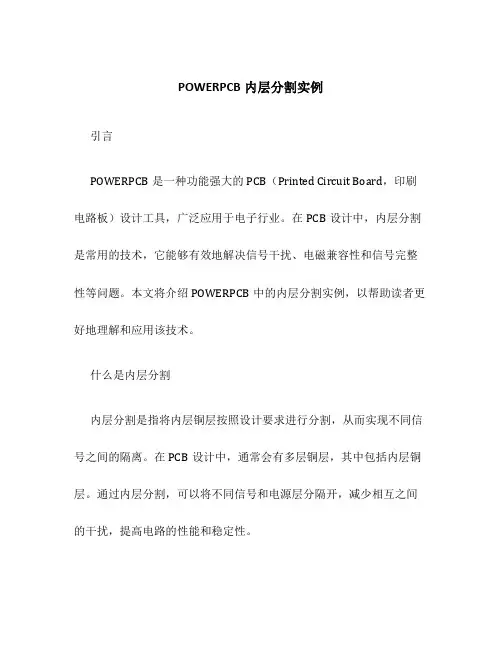
POWERPCB内层分割实例
引言
POWERPCB是一种功能强大的PCB(Printed Circuit Board,印刷电路板)设计工具,广泛应用于电子行业。
在PCB设计中,内层分割是常用的技术,它能够有效地解决信号干扰、电磁兼容性和信号完整性等问题。
本文将介绍POWERPCB中的内层分割实例,以帮助读者更好地理解和应用该技术。
什么是内层分割
内层分割是指将内层铜层按照设计要求进行分割,从而实现不同信号之间的隔离。
在PCB设计中,通常会有多层铜层,其中包括内层铜层。
通过内层分割,可以将不同信号和电源层分隔开,减少相互之间的干扰,提高电路的性能和稳定性。
POWERPCB内层分割实例
下面将以一个具体的实例来介绍POWERPCB中如何进行内层分割。
实例背景
我们设计了一个四层PCB,其中包括两层信号层和两层电源层。
信
号层用于传输各种信号,而电源层则提供电源给电路。
为了保证信号
的完整性和减少干扰,我们需要对内层进行分割。
步骤1:创建分割规则
在POWERPCB中,首先需要创建分割规则。
分割规则定义了分割
的方式和条件。
我们可以设置分割的间距、宽度、形状等参数。
打开POWERPCB软件,进入Design规则设置界面,点击。
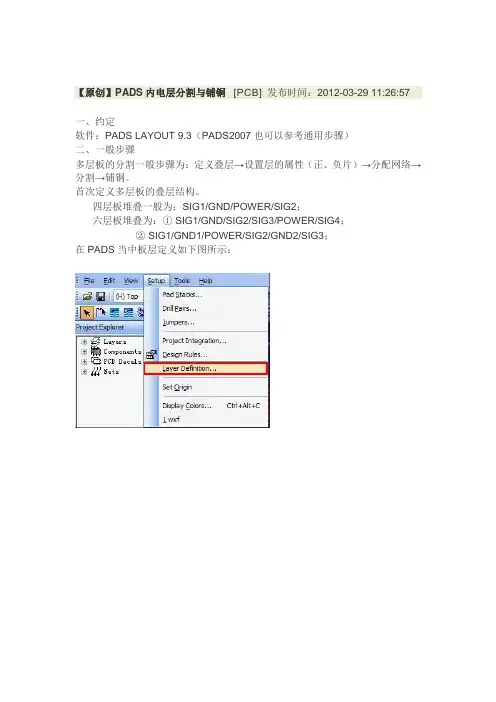
【原创】PADS内电层分割与铺铜[PCB] 发布时间:2012-03-29 11:26:57一、约定软件:PADS LAYOUT 9.3(PADS2007也可以参考通用步骤)二、一般步骤多层板的分割一般步骤为:定义叠层→设置层的属性(正、负片)→分配网络→分割→铺铜。
首次定义多层板的叠层结构。
四层板堆叠一般为:SIG1/GND/POWER/SIG2;六层板堆叠为:① SIG1/GND/SIG2/SIG3/POWER/SIG4;② SIG1/GND1/POWER/SIG2/GND2/SIG3;在PADS当中板层定义如下图所示:其次,为电源层分配电源网络。
上图中强调一下“Plane Type”的问题。
首先从工艺角度讲,内电层实物为薄薄的铜箔。
在制造流程上有“正片”和“负片”之分。
在PADS LAYOUT中,内电层属性配置当中,CAM PLANE为负片属性,其他两层为正片属性。
以下部分是摘自P ADS help文件:· No Plane— Prevents planes from being added to the layer. The No Plane layer is available for routing. If you select No Plane, you can only create Copper and Copper Pour areas on the layer.· CAM Plane— Sets the entire layer to be solid copper and connected to o nly one net. The CAM Plane layer is a negative image, and the copper doe s not appear in the design as it normally does for all other copper objects. You can not manipulate the shape/outline of the copper on this layer sin ce it is generated automatically and covers the entire layer. This is an out moded layer type. You can not route traces on a CAM Plane layer. Coppe r Pours and Plane areas can not be created on CAM Plane layers.· Split/Mixed Plane— Enables one or more planes on the layer, and enable s routing on the layer. Routes can be placed within or without plane area s. Plane areas avoid traces within their outline by a clearance area defined in the design rules. Copper Pours can not be placed on Split/Mixed layers. Plane areas are created on Split/Mixed plane layers and are similar to b ut more feature-packed than Copper Pours.简单的讲,NO PLANE自由度更大一些,除了“Plane Area”以及相关的操作命令不能用以外,我们可以在NO PLANE层进行布线、铺铜、铺铜切割、2D图形边框的绘制等常用操作。
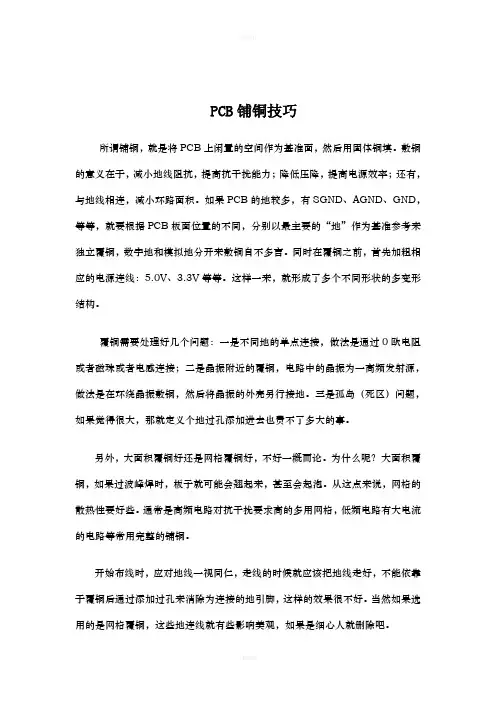
PCB铺铜技巧所谓铺铜,就是将PCB上闲置的空间作为基准面,然后用固体铜填。
敷铜的意义在于,减小地线阻抗,提高抗干扰能力;降低压降,提高电源效率;还有,与地线相连,减小环路面积。
如果PCB的地较多,有SGND、AGND、GND,等等,就要根据PCB板面位置的不同,分别以最主要的“地”作为基准参考来独立覆铜,数字地和模拟地分开来敷铜自不多言。
同时在覆铜之前,首先加粗相应的电源连线:5.0V、3.3V等等。
这样一来,就形成了多个不同形状的多变形结构。
覆铜需要处理好几个问题:一是不同地的单点连接,做法是通过0欧电阻或者磁珠或者电感连接;二是晶振附近的覆铜,电路中的晶振为一高频发射源,做法是在环绕晶振敷铜,然后将晶振的外壳另行接地。
三是孤岛(死区)问题,如果觉得很大,那就定义个地过孔添加进去也费不了多大的事。
另外,大面积覆铜好还是网格覆铜好,不好一概而论。
为什么呢?大面积覆铜,如果过波峰焊时,板子就可能会翘起来,甚至会起泡。
从这点来说,网格的散热性要好些。
通常是高频电路对抗干扰要求高的多用网格,低频电路有大电流的电路等常用完整的铺铜。
开始布线时,应对地线一视同仁,走线的时候就应该把地线走好,不能依靠于覆铜后通过添加过孔来消除为连接的地引脚,这样的效果很不好。
当然如果选用的是网格覆铜,这些地连线就有些影响美观,如果是细心人就删除吧。
1、大面积敷铜,具备了加大电流和屏蔽双重作用,单纯的网格敷铜主要还是屏蔽作用,加大电流的作用被降低了.加网格的目的未必是为了美观,而是可以防止和缓解铜箔粘胶焊接的时候产生的气体使铜箔起泡.所以,就是大面积敷铜,也要注意开几个槽,缓解铜箔起泡。
2、环形地线,可以有屏蔽作用,也可以形成对辐射信号的接收.类似于环形天线.所以,充电器既有大电流又有小信号检测,所以,还是采用“树型地线为好。
3、这样一般的充电控制IC还是自己成为地线回路再与大电流地回路连接为好,减少大电流回路的铜箔压降对小信号的干扰。
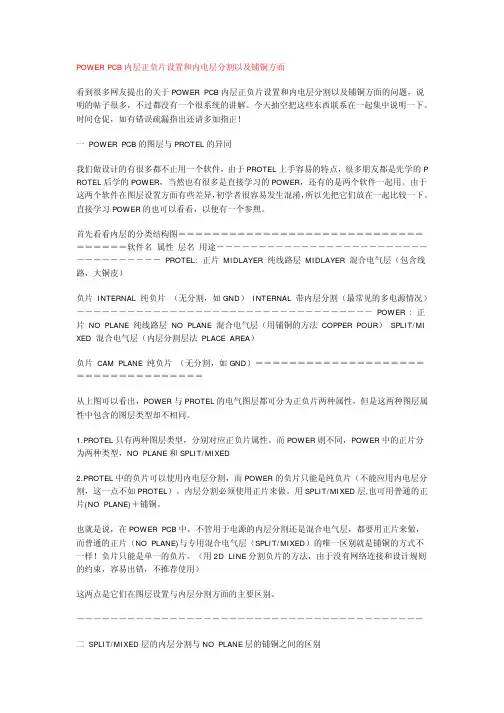
POWER PCB内层正负片设置和内电层分割以及铺铜方面看到很多网友提出的关于POWER PCB内层正负片设置和内电层分割以及铺铜方面的问题,说明的帖子很多,不过都没有一个很系统的讲解。
今天抽空把这些东西联系在一起集中说明一下。
时间仓促,如有错误疏漏指出还请多加指正!一 POWER PCB的图层与PROTEL的异同我们做设计的有很多都不止用一个软件,由于PROTEL上手容易的特点,很多朋友都是先学的P ROTEL后学的POWER,当然也有很多是直接学习的POWER,还有的是两个软件一起用。
由于这两个软件在图层设置方面有些差异,初学者很容易发生混淆,所以先把它们放在一起比较一下。
直接学习POWER的也可以看看,以便有一个参照。
首先看看内层的分类结构图===================================软件名属性层名用途----------------------------------- PROTEL: 正片 MIDLAYER 纯线路层 MIDLAYER 混合电气层(包含线路,大铜皮)负片 INTERNAL 纯负片(无分割,如GND) INTERNAL 带内层分割(最常见的多电源情况)----------------------------------- POWER : 正片 NO PLANE 纯线路层 NO PLANE 混合电气层(用铺铜的方法 COPPER POUR) SPLIT/MI XED 混合电气层(内层分割层法 PLACE AREA)负片 CAM PLANE 纯负片(无分割,如GND)===================================从上图可以看出,POWER与PROTEL的电气图层都可分为正负片两种属性,但是这两种图层属性中包含的图层类型却不相同。
1.PROTEL只有两种图层类型,分别对应正负片属性。
而POWER则不同,POWER中的正片分为两种类型,NO PLANE和SPLIT/MIXED2.PROTEL中的负片可以使用内电层分割,而POWER的负片只能是纯负片(不能应用内电层分割,这一点不如PROTEL)。
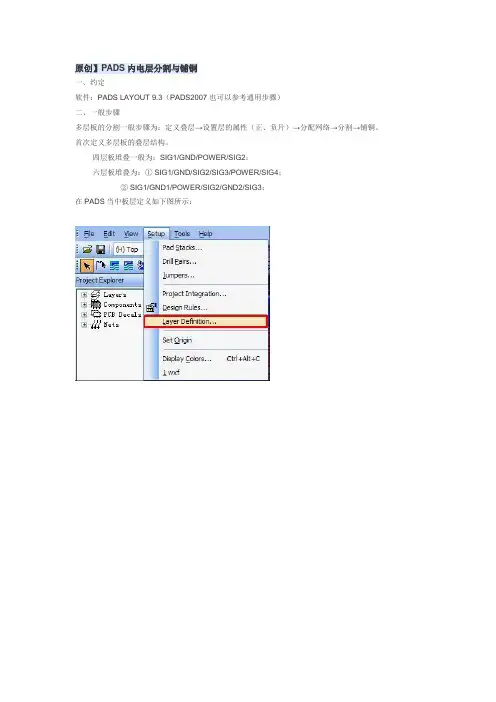
原创】PADS内电层分割与铺铜一、约定软件:PADS LAYOUT 9.3(PADS2007也可以参考通用步骤)二、一般步骤多层板的分割一般步骤为:定义叠层→设置层的属性(正、负片)→分配网络→分割→铺铜。
首次定义多层板的叠层结构。
四层板堆叠一般为:SIG1/GND/POWER/SIG2;六层板堆叠为:① SIG1/GND/SIG2/SIG3/POWER/SIG4;② SIG1/GND1/POWER/SIG2/GND2/SIG3;在PADS当中板层定义如下图所示:其次,为电源层分配电源网络。
上图中强调一下“Plane Type”的问题。
首先从工艺角度讲,内电层实物为薄薄的铜箔。
在制造流程上有“正片”和“负片”之分。
在PADS LAYOUT中,内电层属性配置当中,CAM PLANE为负片属性,其他两层为正片属性。
以下部分是摘自PADS help文件:· No Plane— Prevents planes from being added to the layer. The No Plane layer is available for rou ting. If you select No Plane, you can only create Copper and Copper Pour areas on the layer.· CAM Plane— Sets the entire layer to be solid copper and connected to only one net. The CAM Pl ane layer is a negative image, and the copper does not appear in the design as it normally does for all other copper objects. You can not manipulate the shape/outline of the copper on this layer since it is generated automatically and covers the entire layer. This is an outmoded layer type. You can not route traces on a CAM Plane layer. Copper Pours and Plane areas can not be created on CAM P lane layers.· Split/Mixed Plane— Enables one or more planes on the layer, and enables routing on the layer. R outes can be placed within or without plane areas. Plane areas avoid traces within their outline by a clearance area defined in the design rules. Copper Pours can not be placed on Split/Mixed layers.Plane areas are created on Split/Mixed plane layers and are similar to but more feature-packed tha n Copper Pours.简单的讲,NO PLANE自由度更大一些,除了“Plane Area”以及相关的操作命令不能用以外,我们可以在NO PLANE层进行布线、铺铜、铺铜切割、2D图形边框的绘制等常用操作。
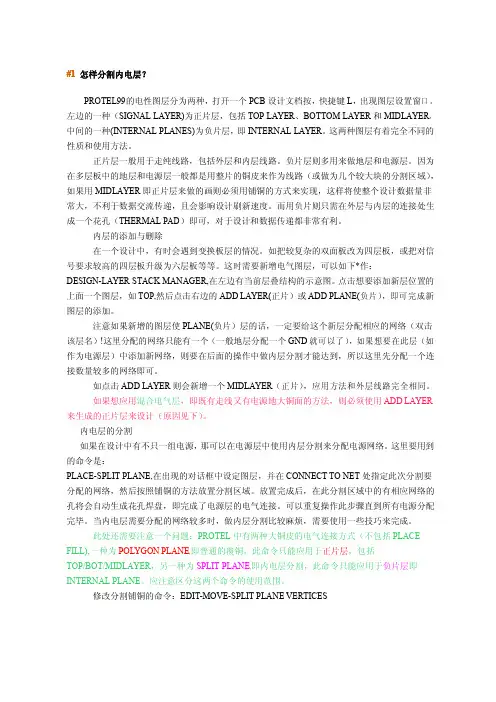
#1怎样分割内电层?PROTEL99的电性图层分为两种,打开一个PCB设计文档按,快捷键L,出现图层设置窗口。
左边的一种(SIGNAL LAYER)为正片层,包括TOP LAYER、BOTTOM LAYER和MIDLAYER,中间的一种(INTERNAL PLANES)为负片层,即INTERNAL LAYER。
这两种图层有着完全不同的性质和使用方法。
正片层一般用于走纯线路,包括外层和内层线路。
负片层则多用来做地层和电源层。
因为在多层板中的地层和电源层一般都是用整片的铜皮来作为线路(或做为几个较大块的分割区域),如果用MIDLAYER即正片层来做的画则必须用铺铜的方式来实现,这样将使整个设计数据量非常大,不利于数据交流传递,且会影响设计刷新速度。
而用负片则只需在外层与内层的连接处生成一个花孔(THERMAL PAD)即可,对于设计和数据传递都非常有利。
内层的添加与删除在一个设计中,有时会遇到变换板层的情况。
如把较复杂的双面板改为四层板,或把对信号要求较高的四层板升级为六层板等等。
这时需要新增电气图层,可以如下*作:DESIGN-LAYER STACK MANAGER,在左边有当前层叠结构的示意图。
点击想要添加新层位置的上面一个图层,如TOP,然后点击右边的ADD LAYER(正片)或ADD PLANE(负片),即可完成新图层的添加。
注意如果新增的图层使PLANE(负片)层的话,一定要给这个新层分配相应的网络(双击该层名)!这里分配的网络只能有一个(一般地层分配一个GND就可以了),如果想要在此层(如作为电源层)中添加新网络,则要在后面的操作中做内层分割才能达到,所以这里先分配一个连接数量较多的网络即可。
如点击ADD LAYER则会新增一个MIDLAYER(正片),应用方法和外层线路完全相同。
如果想应用混合电气层,即既有走线又有电源地大铜面的方法,则必须使用ADD LAYER 来生成的正片层来设计(原因见下)。
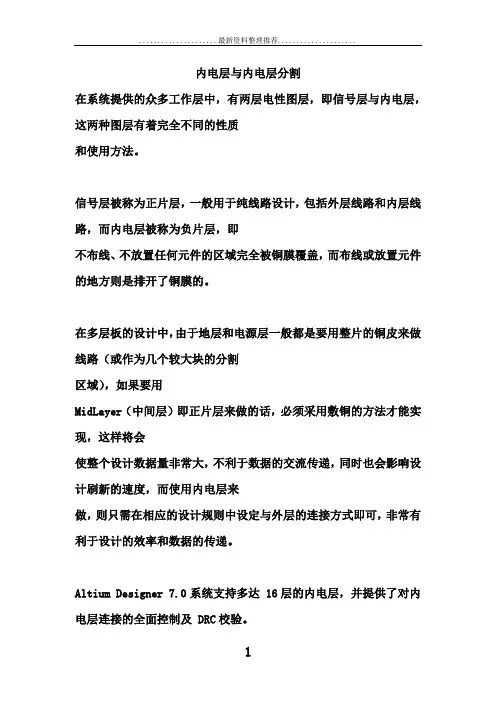
内电层与内电层分割在系统提供的众多工作层中,有两层电性图层,即信号层与内电层,这两种图层有着完全不同的性质和使用方法。
信号层被称为正片层,一般用于纯线路设计,包括外层线路和内层线路,而内电层被称为负片层,即不布线、不放置任何元件的区域完全被铜膜覆盖,而布线或放置元件的地方则是排开了铜膜的。
在多层板的设计中,由于地层和电源层一般都是要用整片的铜皮来做线路(或作为几个较大块的分割区域),如果要用MidLayer(中间层)即正片层来做的话,必须采用敷铜的方法才能实现,这样将会使整个设计数据量非常大,不利于数据的交流传递,同时也会影响设计刷新的速度,而使用内电层来做,则只需在相应的设计规则中设定与外层的连接方式即可,非常有利于设计的效率和数据的传递。
Altium Designer 7.0系统支持多达 16层的内电层,并提供了对内电层连接的全面控制及 DRC校验。
一个网络可以指定多个内电层,而一个内电层也可以分割成多个区域,以便设置多个不同的网络。
7.2.1内电层PCB设计中,内点层的添加及编辑同样是通过【图层堆栈管理器】来完成的。
下面以一个实际的设计案例来介绍内电层的操作。
请读者先自己建立一个PCB设计文件或者打开一个现成的PCB设计文件。
在 PCB编辑器中,执行【Design】|【Layer Stack Manager】命令,打开【Layer Stack Manager】。
单击选取信号层,新加的内电层将位于其下方。
在这里选取的信号层,之后单击【Add Layer】按钮,一个新的内电层即被加入到选定的信号层的下方。
双击新建的内电层,即进入【EditLayer】对话框中,可对其属性加以设置,如图7-13所示。
在对话框内可以设置内电层的名称、铜皮厚度、连接到的网络及障碍物宽度等。
这里的障碍物即“Pullback”,是在内电层边缘设置的一个闭合的去铜边界,以保证内电层边界距离 PCB边界有一个安全间距,根据设置,内电层边界将自动从板体边界回退。
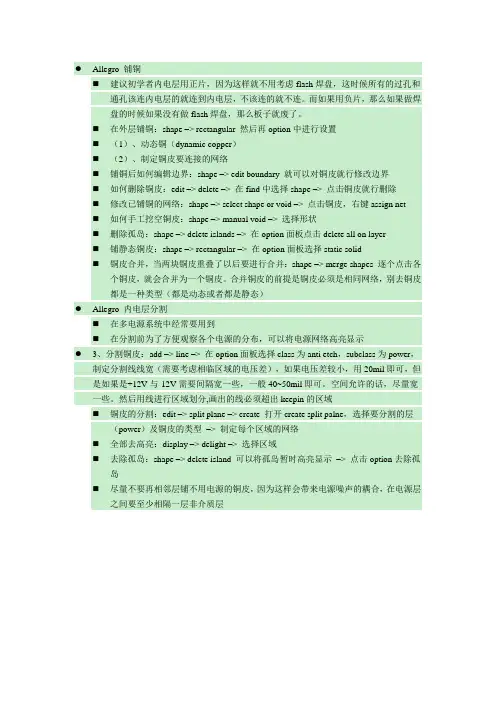
●Allegro 铺铜⏹建议初学者内电层用正片,因为这样就不用考虑flash焊盘,这时候所有的过孔和通孔该连内电层的就连到内电层,不该连的就不连。
而如果用负片,那么如果做焊盘的时候如果没有做flash焊盘,那么板子就废了。
⏹在外层铺铜:shape –> rectangular 然后再option中进行设置⏹(1)、动态铜(dynamic copper)⏹(2)、制定铜皮要连接的网络⏹铺铜后如何编辑边界:shape –> edit boundary 就可以对铜皮就行修改边界⏹如何删除铜皮:edit –> delete –> 在find中选择shape –> 点击铜皮就行删除⏹修改已铺铜的网络:shape –> select shape or void –> 点击铜皮,右键assign net⏹如何手工挖空铜皮:shape –> manual void –> 选择形状⏹删除孤岛:shape –> delete islands –> 在option面板点击delete all on layer⏹铺静态铜皮:shape –> rectangular –> 在option面板选择static solid⏹铜皮合并,当两块铜皮重叠了以后要进行合并:shape –> merge shapes 逐个点击各个铜皮,就会合并为一个铜皮。
合并铜皮的前提是铜皮必须是相同网络,别去铜皮都是一种类型(都是动态或者都是静态)●Allegro 内电层分割⏹在多电源系统中经常要用到⏹在分割前为了方便观察各个电源的分布,可以将电源网络高亮显示●3、分割铜皮:add –> line –> 在option面板选择class为anti etch,subclass为power,制定分割线线宽(需要考虑相临区域的电压差),如果电压差较小,用20mil即可,但是如果是+12V与-12V需要间隔宽一些,一般40~50mil即可。
敷铜于PCB板设计中的技巧在PCB(Printed Circuit Board,印刷电路板)设计中,敷铜是非常重要的一步,它可以提高电路的导电性能和耐腐蚀性,并有助于电磁干扰的抑制。
在设计时,有一些技巧可以提高敷铜的质量和效果。
1.合理规划铜层:PCB通常有多层铜层,包括信号层、地平面和电源层等。
合理规划铜层是保障信号完整性和电磁干扰抑制的关键。
建议将高速信号层与针对特定信号的地平面相互层叠,以最小化信号回路的面积和长度。
同时,电源层旁边的地平面和信号层需要在物理上紧密连接,以提供良好的回流路径和电磁干扰屏蔽。
2.使用铜填充技术:PCB中不同的区域需要有不同的铜结构,有些地方需要密集的铜填充,有些地方则需要较少的填充。
因此,在设计中使用铜填充技术可以在不同区域之间实现铜的均匀分布,保证铜层间的平衡性。
此外,铜填充可以提高散热性能,减小温度应力。
3.地平面规划:地平面是PCB设计中很重要的一点。
好的地平面规划可以有效地控制电磁干扰和阻抗匹配问题。
地平面应该尽可能连续和稳定,避免分割或打断。
应避免地平面上存在大的间隙或孔洞,以防止干涉和信号辐射。
4.合理设计信号层:在设计信号层时,应该尽可能将信号线平行排列,并与周围的地平面保持一定的间隙。
这可以帮助减小信号线的串扰和电磁辐射。
对于高速信号,使用特定的信号层堆叠,以减小信号的传播延迟和反射。
5.避免孔洞位置设计:敷铜时,特别需要注意避免铜与孔洞之间的接触,因为该接触可能导致焊盘的裂缝或气泡的产生。
因此,在设计时,应该尽量避免通过敷铜与孔洞的直接接触。
如果无法避免,需要采取一些措施来减少对焊盘质量的影响,如增加喷锡窗口的大小。
6.分析设计规划:在敷铜之前,可以使用一些软件工具来分析设计规划。
这些工具可以帮助检测设计中的潜在问题,如电磁干扰、阻抗匹配和信号完整性等。
通过使用这些工具,可以及时发现并解决问题,提高敷铜质量和整体性能。
7.规范制造要求:在设计时,应该考虑到制造过程的要求。
欢迎共阅PADS内电层分割与铺铜一、约定软件:PADS?LAYOUT?9.3(PADS2007也可以参考通用步骤)二、一般步骤多层板的分割一般步骤为:定义叠层→设置层的属性(正、负片)→分配网络→分割→铺铜。
首次定义多层板的叠层结构。
四层板堆叠一般为:SIG1/GND/POWER/SIG2;六层板堆叠为:①?SIG1/GND/SIG2/SIG3/POWER/SIG4;?????????????????? ??②?SIG1/GND1/POWER/SIG2/GND2/SIG3;在PADS当中板层定义如下图所示:其次,为电源层分配电源网络。
上图中强调一下“Plane?Type”的问题。
首先从工艺角度讲,内电层实物为薄薄的铜箔。
在制造流程上有“正片”和“负片”之分。
在PADS?LAYOUT中,内电层属性配置当中,CAM?PLANE为负片属性,其他两层为正片属性。
以下部分是摘自PADS?help文件:·?No?Plane—?Prevents?planes?from?being?added?to?the?layer.?The?No?Plane?layer?is ?available?for?routing.?If?you?select?No?Plane,?you?can?only?create?Copper ?and?Copper?Pour?areas?on?the?layer.·?CAM?Plane—?Sets?the?entire?layer?to?be?solid?copper?and?connected?to?only?one?net .?The?CAM?Plane?layer?is?a?negative?image,?and?the?copper?does?not?ap pear?in?the?design?as?it?normally?does?for?all?other?copper?objects.?You?c an?not?manipulate?the?shape/outline?of?the?copper?on?this?layer?since?it?is ?generated?automatically?and?covers?the?entire?layer.?This?is?an?outmoded ?layer?type.?You?can?not?route?traces?on?a?CAM?Plane?layer.?Copper?Pou rs?and?Plane?areas?can?not?be?created?on?CAM?Plane?layers.·?Split/Mixed?Plane—?Enables?one?or?more?planes?on?the?layer,?and?enables?routing?on?the? layer.?Routes?can?be?placed?within?or?without?plane?areas.?Plane?areas?av oid?traces?within?their?outline?by?a?clearance?area?defined?in?the?design?ru les.?Copper?Pours?can?not?be?placed?on?Split/Mixed?layers.?Plane?areas?a re?created?on?Split/Mixed?plane?layers?and?are?similar?to?but?more?feature-packed?than?Copper?Pours.简单的讲,NO?PLANE自由度更大一些,除了“Plane?Area”以及相关的操作命令不能用以外,我们可以在NO?PLANE层进行布线、铺铜、铺铜切割、2D图形边框的绘制等常用操作。
本文重点研究了电源(地)层的分割、数模设计和一些应用规则。
1、板层的结构板层的结构是决定系统的EMC性能一个很重要的因素。
一个好的板层结构对抑制PCB中辐射起到良好的效果。
在现在常见的高速电路系统中大多采用多层板而不是单面板和双面板。
在设计多面板时候需要注意以下方面。
1.一个信号层应该和一个敷铜层相邻;2.信号层应该和临近的敷铜层紧密耦合(即信号层和临近敷铜层之间的介质厚度很小);3.电源敷铜和地敷铜应该紧密耦合;4.系统中的高速信号应该在内层且在两个敷铜之间,这样两个敷铜可以为这些高速信号提供屏蔽作用且将这些信号的辐射限制在两个敷铜区域;5.多个地敷铜层可以有效的减小PCB板的阻抗,减小共模EMI。
下面就多层板的板层结构设计做一简单的叙述。
如表1?4所示在上面4个表中所示的板层结构安排,大多是不能完全符合上面的5个要点。
这就需要根据实际的系统要求选择适当的板层结构。
下面就现在常用的6层板结构做一说明。
A:第2和第5层为电源和地敷铜,由于电源敷铜阻抗高,对控制共模EMI辐射非常不利。
不过,从信号的阻抗控制观点来看,这一方法却是非常正确的。
因为这种板层设计中,信号走线层的Layer1和Layer3,Layer4和Layer6构成了两对较为合理的走线组合。
B:将电源和地分别放在第3和第4层,这一设计解决了电源敷铜阻抗问题,由于第1层和第6层的电磁屏蔽性能差,差模EMI增加了。
如果两个外层上的信号线数量最少,走线长度很短(短于信号最高谐波波长的1/20),则这种设计可以解决差模EMI问题。
将外层上的无元件和无走线区域敷铜填充并将敷铜区接地(每1/20波长为间隔),则对差模EMI的抑制特别好。
C:从信号的质量角度考虑,很显然C例中的板层安排最为合理的。
因为这样的结构对信号的高频回流的路径是比较理想的。
但是这样安排有个比较突出的缺点:信号的走线层少。
所以这样的系统适用于高性能的要求。
D:这可实现信号完整性设计所需要的环境。
PCB板如何正确的敷铜PCB板是电子产品中非常重要的一部分,它提供了电路连接和支持组件的功能。
敷铜是PCB板制造过程中的一个重要步骤,它用于在板上形成导电层,以供电路连接和信号传输。
敷铜的过程涉及以下几个方面:1.设计电路布线首先,需要根据电路设计图来进行电路布线的设计。
这包括确定电路中各个元件的位置和连接方式。
电路布线的目标是实现良好的信号传输和电路性能。
2.选择合适的铜箔材料在敷铜之前,需要选择适合的铜箔材料。
常见的铜箔材料有单面铜箔和双面铜箔。
铜箔的选择主要根据PCB板的用途、布局和所需的信号传输要求。
一般来说,双面铜箔适用于复杂的多层PCB板,而单面铜箔适用于简单的单层PCB板。
3.准备基材在开始敷铜之前,需要准备好基材,通常是玻璃纤维增强聚酰亚胺(FR-4)板。
基材应保持干燥和清洁,以免对铜箔的粘附产生不良影响。
4.清洁基材使用去离子水或洁净溶剂清洁基材表面,以去除可能存在的污垢和杂质。
清洁时要注意不要破坏基材表面。
5.粘贴铜箔将铜箔层放在基材上,并使用热压机或粘合剂将其固定在基材上。
在固定之前,需要确保铜箔和基材之间没有空气或杂质。
6.热压使用热压机将铜箔与基材加热压合,以确保它们之间的牢固粘合。
热压温度和时间根据具体的铜箔和基材材料进行调整。
热压时要注意压力的均匀分布,以避免产生不均匀的铜箔粘附。
7.铜箔剪裁在热压完成后,根据需要将多余的铜箔剪裁掉。
剪裁过程需要小心,以避免损坏铜箔和基材。
8.压平和打磨敷铜完成后,需要对板进行压平和打磨,以确保铜箔表面平整和光滑。
这有助于后续工序的进行。
敷铜时需要注意以下几个方面:1.温度和时间的控制热压时需要控制好温度和时间。
温度过高和时间过长可能会导致铜箔的烧焦或基材的变形。
2.压力的均匀分布热压时需要确保压力均匀分布在整个板上,以避免产生不均匀的铜箔粘附。
3.铜箔与基材的结合敷铜时需要确保铜箔与基材之间的结合牢固,以防止后续工序中的开裂或剥离。
在PCB(Printed Circuit Board,印刷电路板)设计中,电层分割是指将多层电路板中的电层分割成不同的区域,从而满足电路设计的要求。
下面是一些常见的PCB内电层分割原则:
1.电源和地层分割:将电路板的电源层(如VCC和GND)与信号层分开布局是一种重要的原则。
这样做可以降低电源噪声对信号的干扰,并提高电路的抗干扰能力。
2.高速数字信号和低速模拟信号分割:在设计中,高速数字信号和低速模拟信号往往需要分隔开布局。
这是因为高速数字信号会产生较大的电磁辐射和串扰,而低速模拟信号通常对这些干扰比较敏感。
3.传感器和干扰源分割:在嵌入式系统中,需要测量和采集来自传感器的微弱信号。
为了减少来自其他干扰源(如高频信号、电源噪声等)对传感器信号的干扰,可以将传感器和干扰源分隔在不同的区域。
4.高功率和低功率分割:高功率信号(如驱动器、电机等)和低功率信号(如传感器、控制信号等)也需要分割布局。
这样做可以避免高功率信号对低功率信号的干扰,并提高系统的可靠性和稳定性。
5.地层分割:在多层PCB中,地层的分割也是很重要的。
地层之间的分割可以帮助降低地与地之间的回流电流,减少地回流路径的干扰。
实际布局中还需要根据具体的电路设计需求、信号特性和系统要求进行具体分割规划。
同时,还需要注意良好的电磁兼容性设计,防止干扰和串扰对电路性能产生负面影响。
电源处理与平面分割注意事项1.磁珠、零欧姆用在电源上时,电流小于2A时,优先打2个VIA,电流大于2A时,按过流量打孔;2.电源处理原则:a)小电源优先在信号层铺铜,其次通过满足载流的走线连接;b)12V、5V电源优先在信号层处理掉(表层、内层信号层),如果一定要在平面层分割,不要用作重要信号线的参考平面;这样可以有效减小此类“高”压对信号的影响;c)如果分割出的电源平面用作信号的参考平面,电源平面优先作为用电模块的信号参考平面;如果有多个电源,优先参考电压低的电源;例如DDR3,使用的时1.5V电源,则1.5V电源平面可以用作DDR3模块的信号参考平面,但尽量不要参考3.3V电源或者其他电源;(通常DDR3数据参考地平面,地址控制信号参考电源平面)d)电源平面和地平面紧相邻,如果电源平面相邻的是信号层,尽量在信号层多补一些GND铜,并打GND过孔;e)分割线宽度要合理;分割线宽度和两个电源的电压差有关,一般推荐:模数之间分割宽度:25mil;数字之间分割宽度15mil,局部可以更小一些;分割线宽度也可以根据板上空间情况灵活调整,原则上越大越好;f)机壳地分割隔离宽度优先2mm,局部根据情况调整,一般要求不小于1mm;其他信号远离机壳地,包括信号线、过孔、铺铜等;g)分割时,注意相邻信号层信号线不要跨分割;h)分割的电源过孔避开隔离带,隔离带避铜,会导致此类电源过孔没有连接;i)模拟区域的电源,为了减小电源对信号的影响,一般不推荐大面积铺电源网络铜,一般是在信号层处理掉,电源铺铜或者走线满足载流即可,其他区域尽量多铺地铜和打地过孔;j)高压电源和低压电源要分区,间距越大越好;避免高压干扰低压电源和信号;k)常见的爬电避让间距:i.电压<24V时,表层盖阻焊、间距≥0.13mm;表层不盖阻焊、间距≥0.64mmii.24V≤电压<48V时、初级侧间距≥0.5mm,次级侧间距≥0.2mm;iii.48V≤电压<100V时,间距≥1mmiv.100V≤电压<200V时,间距≥1.5mmv.200V≤电压<400V时,间距≥2.5mmvi.400V≤电压<600V时,间距≥3.2mmvii.电压≥600V时,间距≥5mmKevin Feng华东上海组。
POWER PCB 内电层分割及铺铜
PCB 新手看过来]POWER PCB 内层属性设置与内电层分割及铺铜
看到很多网友提出的关于POWER PCB 内层正负片设置和内电层分割以及铺铜方面的问题,说明的帖子很多,不过都没有一个很系统的讲解。
今天抽
空把这些东西联系在一起集中说明一下。
时间仓促,如有错误疏漏指出还请多
加指正!
一POWER PCB 的图层与PROTEL 的异同
我们做设计的有很多都不止用一个软件,由于PROTEL 上手容易的特点,很多朋友都是先学的PROTEL 后学的POWER,当然也有很多是直接学习的POWER,还有的是两个软件一起用。
由于这两个软件在图层设置方面有些差异,初学者很容易发生混淆,所以先把它们放在一起比较一下。
直接学习POWER 的也可以看看,以便有一个参照。
首先看看内层的分类结构图
===================================
软件名属性层名用途
-----------------------------------
PROTEL: 正片MIDLAYER 纯线路层
MIDLAYER 混合电气层(包含线路,大铜皮)
负片INTERNAL 纯负片(无分割,如GND)
INTERNAL 带内层分割(最常见的多电源情况)
-----------------------------------
POWER : 正片NO PLANE 纯线路层
NO PLANE 混合电气层(用铺铜的方法COPPER POUR)。